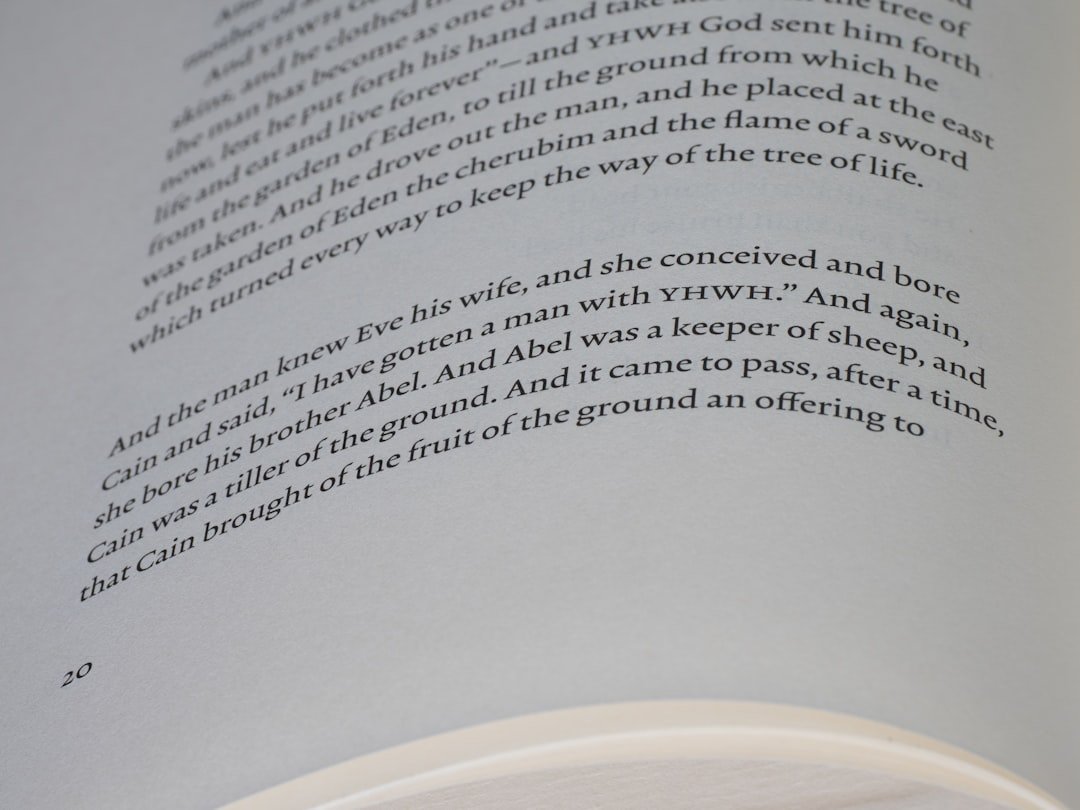Pourquoi mettre à jour PrestaShop ?
Garder votre boutique PrestaShop à jour est essentiel pour garantir la sécurité, la performance et la compatibilité avec les dernières extensions. Chaque nouvelle version corrige des failles, améliore les fonctionnalités et offre une meilleure expérience utilisateur.
Les avantages d’une mise à jour
- Amélioration de la sécurité : les failles corrigées protègent votre boutique contre les attaques.
- Performances optimisées : chargement plus rapide et meilleure stabilité.
- Nouvelles fonctionnalités : bénéficiez des dernières innovations de la plateforme.
- Compatibilité : meilleure intégration avec les modules et thèmes récents.
Étapes pour mettre à jour PrestaShop
1. Sauvegardez votre boutique
Avant toute mise à jour, créez une sauvegarde complète de vos fichiers et de votre base de données. Utilisez un outil comme phpMyAdmin ou un module de sauvegarde.
2. Vérifiez la compatibilité
Assurez-vous que vos modules et thèmes sont compatibles avec la version cible de PrestaShop. Consultez les notes de version du CMS et testez en environnement de préproduction si possible.
3. Activez le mode maintenance
Rendez votre boutique inaccessible aux visiteurs pendant la mise à jour. Cela évite les erreurs d’affichage ou de transaction.
4. Utilisez le module 1-Click Upgrade
Installez ou activez le module 1-Click Upgrade depuis le back-office (Modules > Catalogue de modules). Suivez les instructions à l’écran pour lancer la mise à jour automatiquement.
5. Surveillez le processus
Le système vérifie les permissions, sauvegarde les fichiers, télécharge la nouvelle version, et applique la mise à jour. Laissez le processus se terminer sans fermer votre navigateur.
6. Vérifiez le bon fonctionnement
- Videz le cache de PrestaShop.
- Testez l’affichage de vos pages.
- Faites quelques commandes tests.
- Contrôlez la configuration des modules critiques : paiement, livraison, sécurité.
7. Désactivez le mode maintenance
Une fois les tests effectués avec succès, réactivez votre boutique. Vos clients pourront de nouveau y accéder normalement.
Conseils supplémentaires
- Faites les mises à jour sur un environnement de staging avant production.
- Réalisez une mise à jour majeure uniquement si les extensions sont compatibles.
- Gardez une stratégie de mise à jour régulière pour rester à jour sans difficulté.
Conclusion
Mettre à jour PrestaShop est une nécessité pour maintenir la performance, la sécurité et le bon fonctionnement de votre boutique. En suivant ces étapes simples, vous garantissez une mise à jour sans risque et en toute confiance.